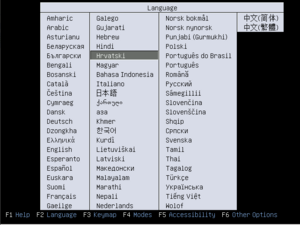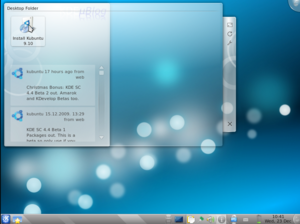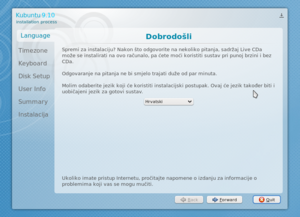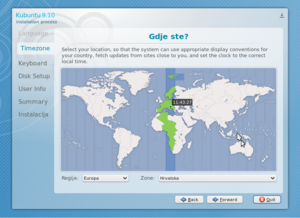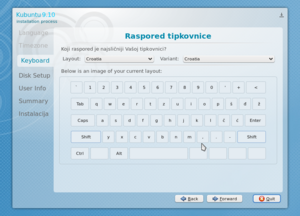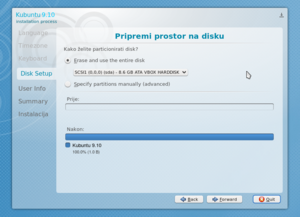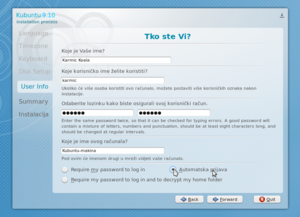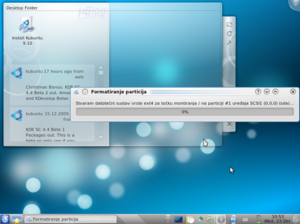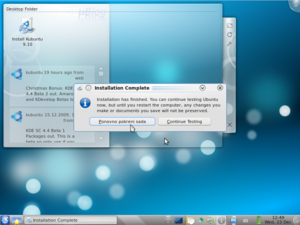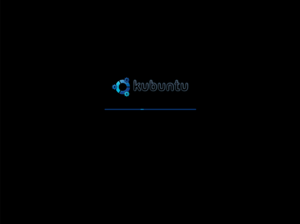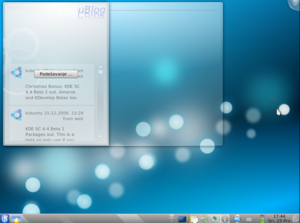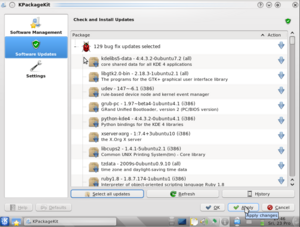Instalacija Kubuntua 9.10 - Karmic Koala
Ovaj članak opisuje instalaciju Kubuntua 9.10 (Karmic Koala)
Na ovoj stranici biti će opisana instalacija pod pretpostavkom da se radi o jedinom operacijskom sustavu na vašem računalu.
Ukoliko već imate operacijski sustav na računalu (npr. Windows, ili neku od Linux distribucija) tijekom ovog vodiča ćete biti upozoreni da neke korake uradite drugačije. Slijedite upute pažljivo. Instalacija operativnog sustava na računalo nije teška, ali ukoliko ne budete pažljivi, možete izgubiti važne podatke na hard disku.
Isprobavanje LiveCD Kubuntua
Ukoliko nije, LiveCD se neće podignuti.
Pogledajte upute vašeg BIOS-a i podesite da se sustav podiže s CD-a.Kada umetnete Live CD Kubuntua, ugasite i ponovno pokrenite računalo.
Kada se LiveCD pokrene, dočekati će vas ekran za odabir jezika.
Odaberite jezik. Mi ćemo odabrati Hrvatski, ali možete odabrati i bilo koji drugi.
Nakon toga slijedi Izbornik CD-a. Ovdje birate što želite uraditi Kubuntu CD-om.
Mi želimo isprobati Kubuntu bez ikakvih promjena na računalu. (Nakon isprobavanja ćemo instalirati Kubuntu)
Nakon izbornika slijedi učitavanje KDE desktopa.
Evo kako izgleda LiveCD Kubuntua:Isprobajte koji program. Isprobajte malo KDE sučelje.
Početak instaliranja
Kada ste isprobali LiveCD i odlučili da je došlo vrijeme za instalaciju kliknite na Install Kubuntu 9.10 u gornjem lijevom kutu ekrana:
Kreće instalacija. Odaberite na kojem jeziku želite koristiti vaš Operativni sustav.
Ovdje je odabran Hrvatski jezik.
Naravno, kasnije uvijek možete instalirati drugi jezik i koristiti ga paralelno.
Otvoriti će vam se prozor u kojem odaberite vašu lokaciju:
Nakon toga odaberite raspored vaše tipkovnice. (Ovdje je odabrana hrvatska tipkovnica.)
U ovom prozoru birate gdje će se na hard disku instalirati Kubuntu.
Ukoliko će vam Kubuntu biti jedini operativni sustav na računalu odaberite "Erase and use entire disk" opciju.
Kubuntu će izbrisati sav prijašnji sadržaj na tom disku i instalirati će se na njega.
Ukoliko ćete uz Kubuntu koristiti i neki drugi operativni sustav (npr.Windows) slijedite upute na ovoj poveznici.
Unesite vaše ime, te postavite lozinku.
Tu se prikazuje sažetek vaših postavki. Pažljivo proučite sažetak i ukoliko je sve ispravno uneseno, krenite na slijedeći korak.
Početak instalacije na hard disk.
Instalacija je gotova.
Pokretanje instaliranog Kubuntua
Ugasite računalo i izvadite CD iz čitača. Kada se računalo ponovno pokrene, pokrenuti će se vaš novo instalirani Kubuntu:
Preporuka je odmah instalirati nadogradnje. To možete uraditi KPackagekit programom. Odaberite Software Updates>Select all updates te Apply. Pokrenuti će se automatska instalacija nadogradnji.Kada se instalacija nadogradnji završi, možete početi koristiti vaš Kubuntu. Ugodno korištenje!